Einfaches Editing mit AutoCut in Premiere Pro: So geht’s
Videobearbeitung war schon immer eine Mischung aus Kreativität und technischer Präzision, aber zeitaufwändige Aufgaben wie das Synchronisieren von Untertiteln, das Anpassen von Formaten und das Schneiden von Stille können viel Zeit in Anspruch nehmen. AutoCut Premiere Pro revolutioniert die Videobearbeitung mit fortschrittlicher KI-gesteuerter Automatisierung und ermöglicht es den Kreativen, sich auf das Erzählen von Geschichten zu konzentrieren, anstatt sich mit technischen Details zu befassen. Egal, ob Sie einen dynamischen Clip oder ein cineastisches Meisterwerk erstellen, AutoCut Premiere Pro ist Ihr Einstieg in eine mühelose Bearbeitung. Dieser Artikel untersucht seine bahnbrechenden Funktionen, eine detaillierte Anleitung zur Installation und Nutzung sowie einen Vergleich mit einer ebenso leistungsstarken Alternative – HitPaw Univd.
Teil 1: Was ist AutoCut Premiere Pro?
AutoCut Premiere Pro ist mehr als nur ein Plugin; es ist ein unverzichtbares Tool für jeden Videobearbeiter, der Zeit sparen und die Qualität seiner Projekte verbessern möchte. Entwickelt, um nahtlos mit Adobe Premiere Pro zu integrieren, automatisiert diese Erweiterung wiederkehrende Aufgaben und sorgt gleichzeitig für hohe Präzision und Kreativität. Von automatisch generierten Untertiteln bis hin zu optimiertem Video-Resizing für soziale Plattformen vereinfacht AutoCut den Bearbeitungsprozess sowohl für Profis als auch für Anfänger.
10 erstaunliche Funktionen von AutoCut Premiere Pro
1. AutoCaptions:Untertitel manuell zu erstellen, kann mühsam sein. AutoCaptions automatisiert diesen Prozess und erstellt perfekt synchronisierte, animierte Untertitel, die die Zugänglichkeit des Videos erhöhen und das Engagement mit Ihrem Publikum fördern.
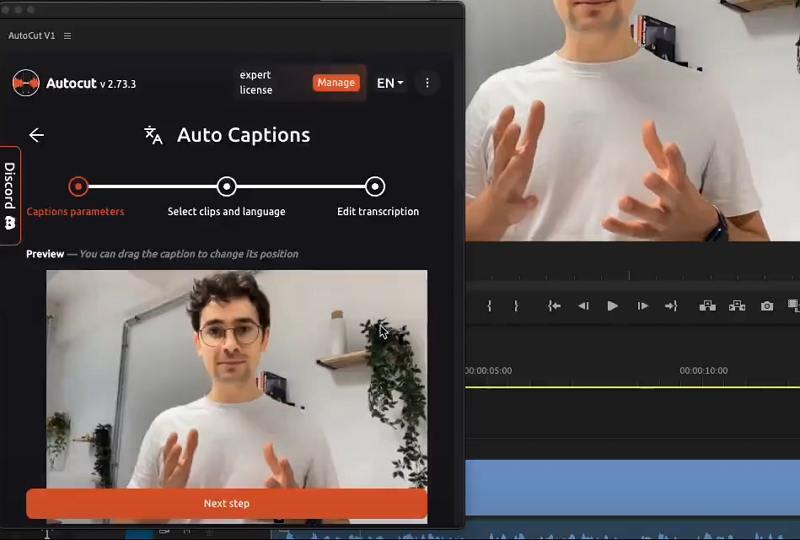
2. AutoCut Silences:
Stille in Videos stört die Aufmerksamkeit der Zuschauer. Diese Funktion erkennt automatisch Pausen und entfernt sie, um eine nahtlose Kontinuität zu gewährleisten und den manuellen Aufwand zu verringern.
3. AutoCut Podcast:Für Podcaster ist das Bearbeiten mehrerer Audio- und Videoquellen eine Herausforderung. AutoCut Podcast vereinfacht dies, indem es Sprecher erkennt und entsprechende Kamerawinkel aktiviert, um ein poliertes und professionelles Ergebnis zu erzielen.
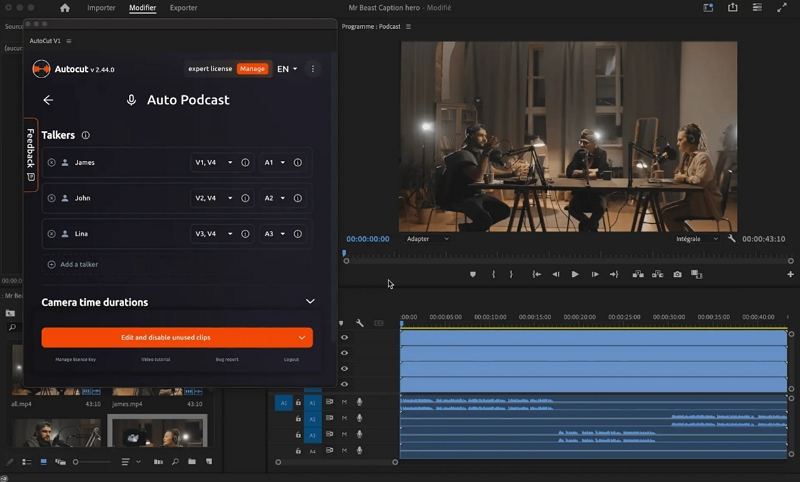
4. AutoZoom:
Die Zuschauer fokussiert zu halten, ist entscheidend für das Erzählen von Geschichten. AutoZoom passt den Rahmen dynamisch an, um Schlüsselinhalte hervorzuheben und Ihre visuellen Inhalte noch fesselnder zu gestalten.

5. AutoCut Repeat:
Wiederholte Aufnahmen zu überprüfen, verschwendet wertvolle Zeit. Diese Funktion erkennt und behält die besten Clips, um den Bearbeitungsprozess zu optimieren und gleichzeitig die Qualität zu sichern.
6. AutoResize:Soziale Medien erfordern spezifische Videoformate. AutoResize passt Ihre Inhalte intelligent an, wobei der Fokus auf dem Hauptthema beibehalten wird, während die Dimensionen für verschiedene Plattformen optimiert werden.
7. AutoProfanity Filter:Mit dieser Funktion können Sie familienfreundliche Inhalte erstellen, indem Profanitäten erkannt und mit anpassbaren Soundeffekten maskiert werden, um ein professionelles und sicheres Seherlebnis zu gewährleisten.
8. AutoB-Roll:Relevantes B-Roll-Material bereichert Ihre Inhalte. AutoB-Roll automatisiert diesen Prozess, indem es Stock-Videos vorschlägt, die nahtlos zu Ihrer Erzählung passen.
9. AutoViral:Maximieren Sie die Teilbarkeit, indem Sie interessante Segmente aus langen Videos extrahieren. Diese Funktion hilft Ihnen, Kurzform-Inhalte wie TikToks und Instagram Reels zu erstellen, um Ihre Reichweite zu erweitern.
10. AutoChapters:Lange Videos können Zuschauer überfordern. AutoChapters unterteilt Inhalte automatisch in logische Kapitel, wodurch die Navigation vereinfacht und die Zuschauerbindung verbessert wird.
Diese Funktionen verwandeln Adobe Premiere Pro in eine KI-gesteuerte Bearbeitungsmaschine, die es Ihnen ermöglicht, sich auf Kreativität zu konzentrieren, während die Automatisierung die wiederkehrenden Aufgaben übernimmt.
Teil 2: Wie installiert und verwendet man AutoCut in Premiere Pro?
Die Installation und Nutzung von AutoCut Premiere Pro ist ein unkomplizierter Prozess, der fortschrittliche Automatisierung in Ihren Workflow integriert. Mit nur wenigen einfachen Schritten können Sie das volle Potenzial von AutoCut freisetzen und selbst die komplexesten Bearbeitungsprojekte vereinfachen. Ob Sie einen Podcast verfeinern, Untertitel erstellen oder Videos für soziale Medien anpassen, AutoCut bietet intuitive Steuerungen, die Ihre Arbeit einfacher und schneller machen. Hier ist eine Schritt-für-Schritt-Anleitung, um Ihnen den Einstieg zu erleichtern.
Schritt 1:Besuchen Sie die [AutoCut-Website]. Klicken Sie auf „Download“, um die Erweiterung auf Ihrem PC oder Mac herunterzuladen und zu installieren.

Schritt 2:Öffnen Sie Adobe Premiere Pro und starten Sie ein neues Projekt. Importieren Sie Ihr Filmmaterial, indem Sie im Projektfenster doppelt darauf klicken und Ihre Dateien auswählen.

Schritt 3:Ziehen Sie das Filmmaterial in die Zeitleiste, um mit der Bearbeitung zu beginnen. Gehen Sie zu Fenster > Erweiterungen und wählen Sie AutoCut aus, um auf die benutzerfreundliche Oberfläche zuzugreifen.

Verwenden Sie AutoCut Silences: Passen Sie die Geräuschschwellen an und fügen Sie Schnitte nahtlos zusammen, um einen fließenden Videoablauf zu gewährleisten.

Nutzen Sie AutoResize: Passen Sie Videos für spezifische Plattformen an und behalten Sie dabei den Fokus auf den Inhalten mit KI-gesteuertem Tracking.

Schritt 4:Wenn Ihre Bearbeitungen abgeschlossen sind, klicken Sie auf Datei > Exportieren > Medien. Passen Sie Einstellungen wie Format, Auflösung und Bildrate an, um Ihren Anforderungen zu entsprechen. Speichern Sie Ihr Projekt im gewünschten Format und teilen Sie es mit Ihrem Publikum.

Teil 3: Die beste Alternative zu AutoCut in Premiere Pro
Obwohl AutoCut Premiere Pro ein leistungsstarkes Plugin für Adobe Premiere Pro ist, möchten nicht alle Benutzer ausschließlich auf Erweiterungen innerhalb eines größeren Software-Ökosystems angewiesen sein. HitPaw Univd hebt sich als robustes, eigenständiges Video-Editing- und Konvertierungstool hervor, das für alle Fähigkeitsstufen geeignet ist. Seine intuitive Benutzeroberfläche und fortschrittlichen Funktionen machen es zu einem Favoriten unter den Kreativen, die hochwertige Ergebnisse ohne die steile Lernkurve professioneller Bearbeitungswerkzeuge suchen. Egal, ob Sie ein Amateur oder ein erfahrener Editor sind, HitPaw Univd bietet unvergleichliche Funktionen zum Schneiden, Trimmen, Konvertieren und Verfeinern Ihrer Videos bis zur Perfektion.
HitPaw Univd - Alles-in-einem Video-Lösungen für Win & Mac
Sicher verifiziert. 254.145 Personen haben es heruntergeladen.
- Automatische Anpassung von Auflösung und Seitenverhältnis für optimierte Anzeige auf allen Plattformen
- Behebt wackelige Aufnahmen für ein glattes, professionell aussehendes Video
- Umfassende Bearbeitungswerkzeuge wie Trimmen, Zuschneiden und Clips schneiden
- Konvertiert Videos in mehrere Formate wie MP4, MOV und AVI ohne Qualitätsverlust
- Verbessert die Audioqualität durch Reduzierung von Hintergrundgeräuschen und Rauschen
- Fügt Untertitel und Effekte hinzu, um Ihre Videoinhalte zu bereichern
Sicher verifiziert. 254.145 Personen haben es heruntergeladen.
-
Schritt 1. Öffnen Sie HitPaw Univd und wählen Sie das gewünschte Bearbeitungswerkzeug aus dem benutzerfreundlichen Dashboard. Optionen umfassen Schneiden, Trimmen, Stabilisieren oder Konvertieren, je nach Ihren Projektanforderungen.

-
Schritt 2. Klicken Sie auf Datei hinzufügen, um Ihr Video hochzuladen. Sie können Dateien direkt in die Benutzeroberfläche ziehen oder durch Ihre Ordner browsen. Vorschau des importierten Videos mit dem integrierten Player.
-
Schritt 3. Zum Schneiden und Trimmen: Bewegen Sie den Abspielkopf zu den gewünschten Start- und Endpunkten und klicken Sie dann auf Teilen oder Trimmen, um Ihren Clip zu verfeinern.

-
Schritt 4. Klicken Sie auf Exportieren, um Ihr bearbeitetes Video zu speichern. Wählen Sie einen Zielordner und überwachen Sie den Fortschritt in Echtzeit. Sobald Sie fertig sind, spielen Sie die Datei ab, um sicherzustellen, dass die Ergebnisse Ihren Erwartungen entsprechen.

Teil 4: Häufig gestellte Fragen zu AutoCut Premiere Pro
Q1. Ist AutoCut Premiere Pro kostenlos?
A1. AutoCut Premiere Pro ist nicht vollständig kostenlos, bietet jedoch eine Testversion für neue Benutzer. Diese Testversion ermöglicht einen eingeschränkten Zugriff auf die Funktionen und erlaubt es den Benutzern, das Tool zu testen, bevor sie sich für einen Kauf entscheiden. Nach der Testphase können Sie aus verschiedenen Abonnements wählen, die am besten zu Ihren Bearbeitungsbedürfnissen passen.
Q2. Kann AutoCut automatisch Pausen in Videos schneiden und entfernen?
A2. Ja, AutoCut verfügt über ein AutoCut Silences-Tool, das Pausen oder Stille in Ihrem Filmmaterial erkennt. Sie können Geräuschschwellen anpassen, kürzere Schnitte zusammenführen und unnötige Lücken automatisch entfernen, um Ihren Bearbeitungsprozess zu optimieren.
Q3. Wie schneide ich Clips schnell in Premiere Pro ohne AutoCut?
A3. Wenn Sie AutoCut nicht haben, können Sie Clips in Premiere Pro manuell mit dem Rasiermesser-Werkzeug oder Tastenkombinationen schneiden. Positionieren Sie den Abspielkopf an der Stelle, an der Sie teilen möchten, drücken Sie Strg+K (Windows) oder Cmd+K (Mac) und wiederholen Sie dies nach Bedarf. Obwohl effektiv, kann das manuelle Schneiden zeitaufwendig sein im Vergleich zur Automatisierung durch AutoCut.
Q4. Funktioniert AutoCut Premiere Pro mit allen Videoformaten?
A4. AutoCut unterstützt alle Formate, die mit Adobe Premiere Pro kompatibel sind, einschließlich MP4, MOV, AVI und mehr. Für spezialisierte Formate oder zusätzliche Konvertierungsoptionen sind jedoch eigenständige Tools wie HitPaw Univd möglicherweise vielseitiger.
Fazit
AutoCut Premiere Pro vereinfacht das Bearbeiten mit KI-gesteuerten Werkzeugen und ermöglicht es Kreativen, sich auf Innovationen anstatt auf technische Details zu konzentrieren. Für diejenigen, die nach einer robusten Alternative suchen, bietet HitPaw Univd umfassende Funktionen, um all Ihre Bearbeitungsbedürfnisse zu erfüllen. Gemeinsam definieren diese Werkzeuge die Videobearbeitung neu und bieten unvergleichliche Effizienz und kreative Freiheit.

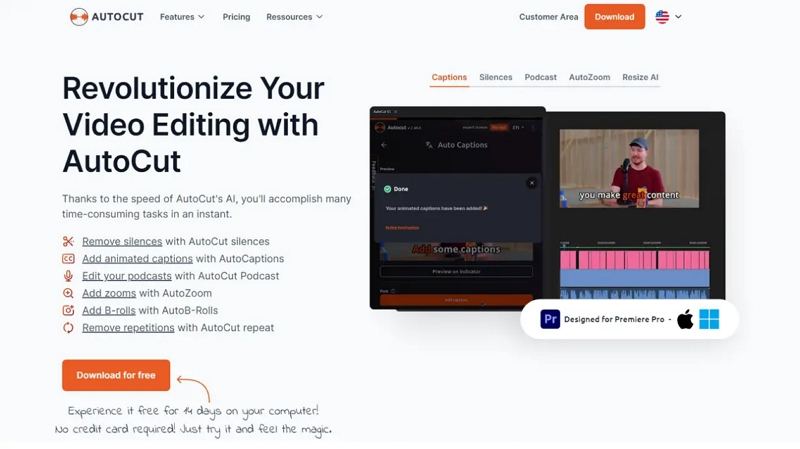
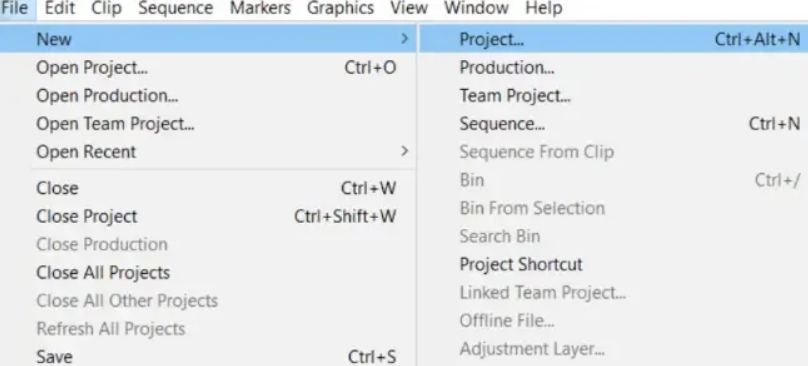
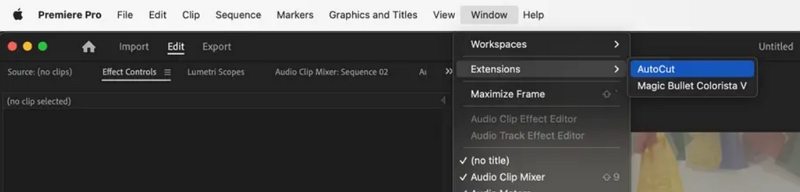
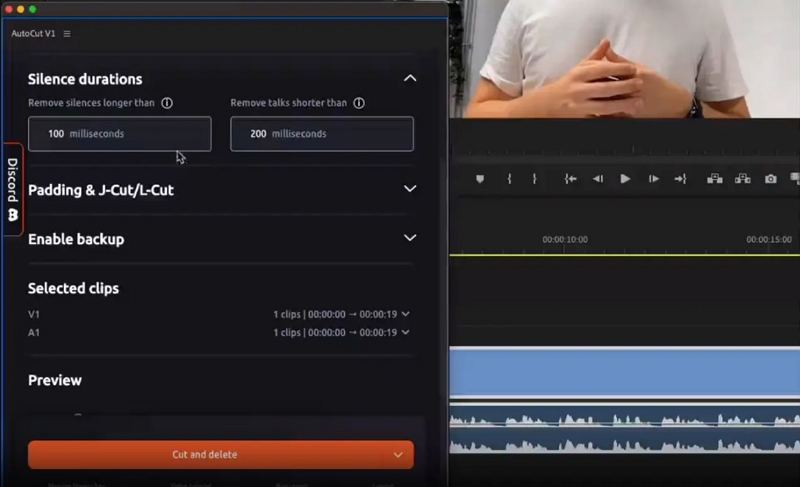
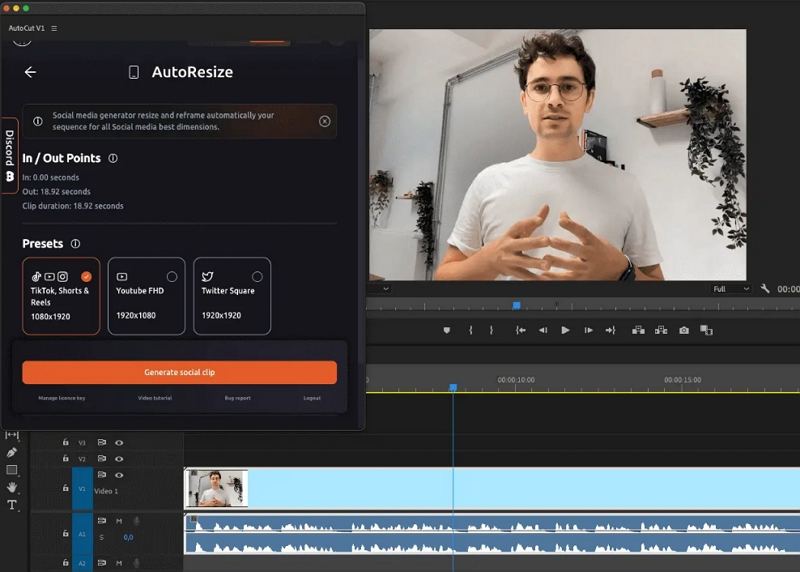
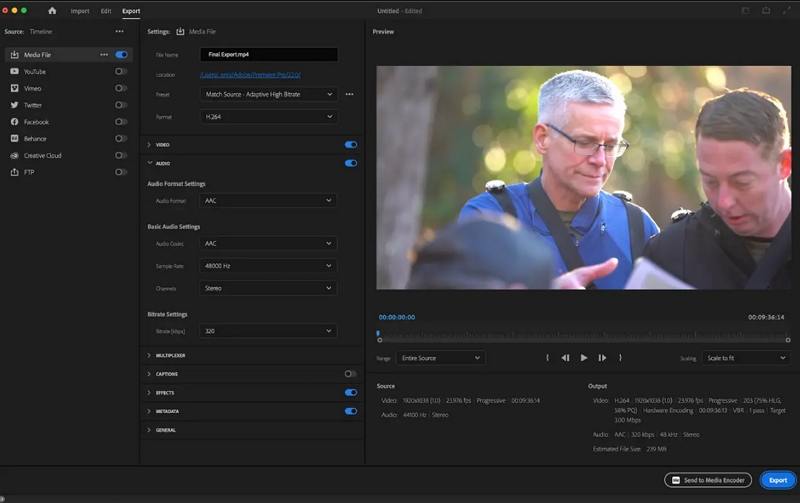









 HitPaw VoicePea
HitPaw VoicePea  HitPaw VikPea
HitPaw VikPea HitPaw FotorPea
HitPaw FotorPea



Teilen zu:
Wählen Sie die Produktbewertung:
Joshua Hill
Chefredakteur
Ich bin seit über fünf Jahren als Freiberufler tätig. Es ist immer beeindruckend Wenn ich Neues entdecke Dinge und die neuesten Erkenntnisse, das beeindruckt mich immer wieder. Ich denke, das Leben ist grenzenlos.
Alle Artikel anzeigenEinen Kommentar hinterlassen
Eine Bewertung für HitPaw Artikel abgeben